Рисуйте и записывайте: как легко записать рисунок на экране?


1. Рекомендации по выбору программного обеспечения для записи экрана для рисования видео
Вот некоторые вещи, о которых следует подумать, выбирая программу записи экрана для создания эскизов:
â ºКачество звука
Убедитесь, что программное обеспечение может записывать звук высокого качества, чтобы ваш голос и любые звуковые эффекты были четкими и понятными.
â ºКачество видео
Ищите программное обеспечение, которое может записывать видео в высоком разрешении и с высокой частотой кадров, чтобы запечатлеть каждую деталь ваших рисунков.
â Параметры записи экрана
Выберите программное обеспечение, которое позволяет записывать весь экран, определенное окно или определенную область экрана, чтобы вы могли адаптировать запись к своим потребностям.
â ºИнструменты аннотаций и рисования
Ищите программное обеспечение, которое имеет встроенные инструменты рисования и параметры аннотаций, чтобы вы могли добавлять выделения, рисунки и текст к своей записи в режиме реального времени.
â ºПользовательский интерфейс
Выберите программу с простым и понятным интерфейсом.
â Параметры редактирования
Рассмотрите возможность использования программного обеспечения, включающего инструменты редактирования, которые помогут вам удалить ненужные части записи или внести незначительные изменения после записи.
Цена
Выбирайте программное обеспечение, которое соответствует вашему бюджету и обеспечивает хорошее соотношение цены и качества.
â ºСовместимость
Убедитесь, что программное обеспечение соответствует системным требованиям и аппаратным возможностям вашего компьютера.2. Лучшее программное обеспечение для записи экрана для рисования видео в Windows
Пользователям Windows доступно несколько вариантов программного обеспечения для записи видео рисования на экране.
â' Студия ОБС

Бесплатная программа OBS Studio с открытым исходным кодом позволяет пользователям записывать и транслировать свой экран. Он предлагает расширенные функции, такие как микширование звука и несколько источников видео. OBS Studio — популярный выбор среди геймеров и стримеров, но его также можно использовать для записи видеороликов с рисованием.
Плюсы:
Бесплатный и с открытым исходным кодом
Расширенные возможности
Настраиваемый
Минусы:
Крутая кривая обучения
Может быть ошеломляющим для новичков
â'¡Камтасия
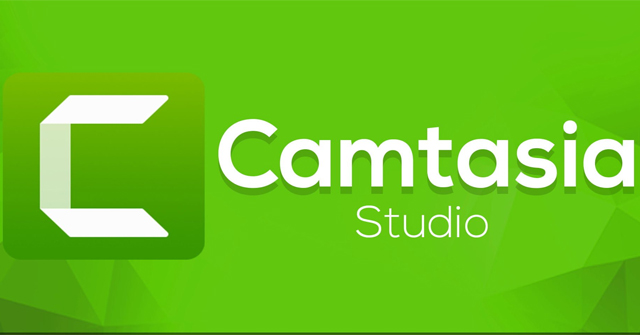
Camtasia — платное программное обеспечение, предлагающее функции записи экрана и редактирования видео. Он включает в себя инструменты для добавления аннотаций, анимации и эффектов к видео. Camtasia — популярный выбор для создания обучающих видеороликов и обучающего контента.
Плюсы:
Удобный интерфейс
Расширенные инструменты редактирования
Встроенные эффекты и анимация.
Минусы:
Дорогой
- Могут возникнуть проблемы с производительностью на старых компьютерах.
â'¢EaseUS RecExperts
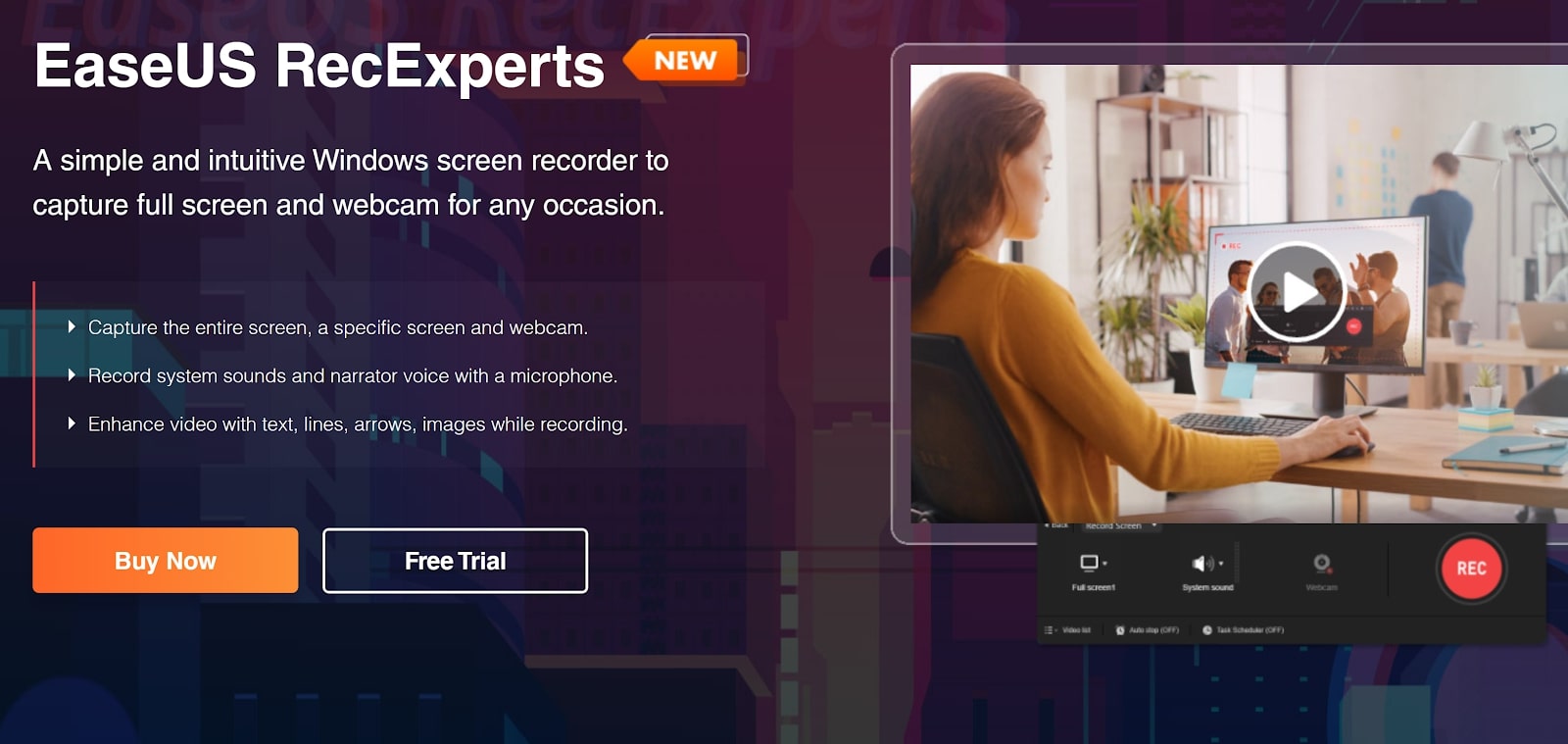
EaseUS RecExperts это платное программное обеспечение, которое предлагает функции записи экрана, аудиозаписи и редактирования видео. Он включает в себя инструменты для добавления текста, музыки и эффектов к видео. EaseUS RecExperts — популярный выбор для создания обучающих видеороликов и маркетингового контента.
Плюсы:
Удобный интерфейс
Встроенные инструменты редактирования.
Доступные цены
Совместимость с Windows и Mac
Минусы:
Ограниченные возможности по сравнению с другим программным обеспечением
Могут возникнуть проблемы с производительностью на старых компьютерах.
3. Руководство по записи видео с рисованием на экране с помощью EaseUS RecExperts
Шаг 1. Выберите режим записи экрана.
Запуск EaseUS RecExperts
и выберите режим записи экрана. Выберите «Полный экран», чтобы захватить весь экран, или «Регион», чтобы вручную определить область, которую вы хотите захватить.

Шаг 2. Выберите параметры звука и записи.
Затем выберите запись веб-камеры, системного звука или микрофона по мере необходимости. Если вы хотите записывать только беззвучный экран, вы можете отключить эти параметры.

Шаг 3. Начните запись с легкостью
Нажмите красную кнопку «REC», чтобы начать запись. На экране вы увидите строку меню, которая позволит вам приостановить запись, нажав белую кнопку «Пауза», или остановить ее, нажав красную кнопку «Стоп».

Шаг 4. Просмотр и редактирование записанных видео
После записи вы попадете в интерфейс списка записей, где сможете легко просматривать и редактировать свои записи.

4. Лучшее программное обеспечение для записи экрана для рисования видео на Mac
У пользователей Mac также есть несколько вариантов программного обеспечения для записи рисования на экране.
â' ScreenFlow
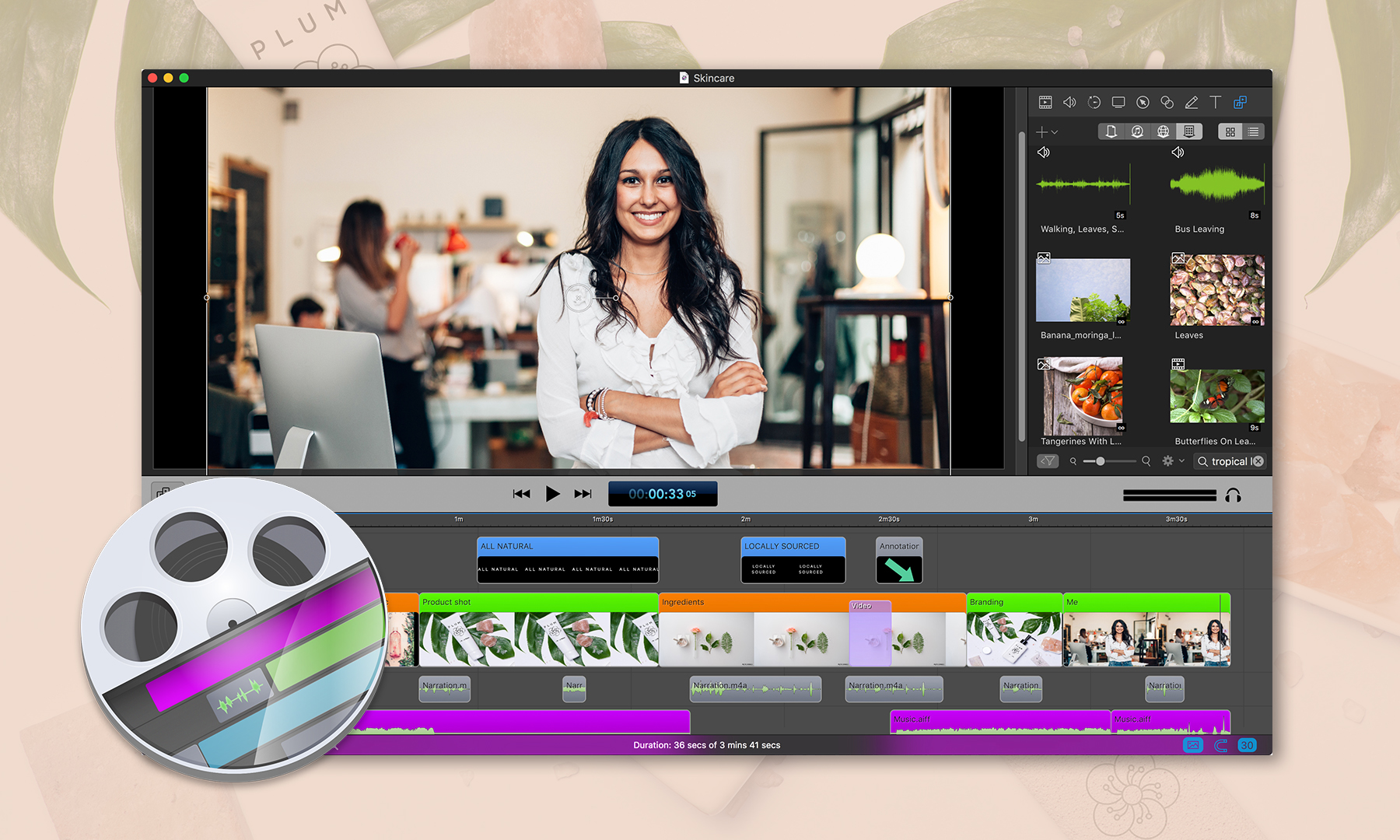
ScreenFlow — платное программное обеспечение, предлагающее функции записи экрана и редактирования видео. Он включает в себя инструменты для добавления аннотаций, анимации и эффектов к видео. ScreenFlow — популярный выбор для создания обучающих видеороликов и обучающего контента.
Плюсы:
Удобный интерфейс
Расширенные инструменты редактирования
Встроенные эффекты и анимация.
Минусы:
Дорогой
Могут возникнуть проблемы с производительностью на старых компьютерах.
â'¡Лум
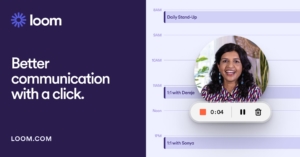
Loom — это бесплатное программное обеспечение, которое предлагает функции записи экрана и обмена видео. Он включает в себя инструменты для добавления аннотаций и обрезки видео. Loom — популярный выбор для создания быстрых видеороликов и публикации их в Интернете.
Плюсы:
Бесплатное использование
Простой интерфейс
Параметры быстрого обмена
Минусы:
Ограниченные возможности редактирования
Могут возникнуть проблемы с производительностью при воспроизведении более длинных видео.
â'¢QuickTime Player
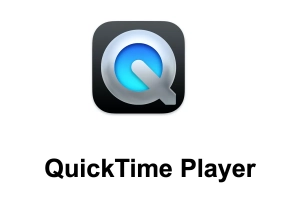
QuickTime Player — это бесплатное программное обеспечение, предустановленное на компьютерах Mac. Он предлагает запись экрана и базовые функции редактирования видео. QuickTime Player — популярный выбор для создания простых видеороликов и записей экрана.
Плюсы:
Бесплатное использование
Простой интерфейс
Предустановлено на компьютерах Mac
Минусы:
Ограниченные возможности редактирования
- Могут возникнуть проблемы с производительностью при просмотре более длинных видео.
â'£Wondershare DemoCreator
Wondershare DemoCreator это платное программное обеспечение, предлагающее функции записи экрана и редактирования видео. Он включает в себя инструменты для добавления текста, музыки и эффектов к видео. Wondershare DemoCreator — популярный выбор для создания обучающих видеороликов и маркетингового контента.
Плюсы:
Удобный интерфейс
Встроенные инструменты редактирования.
Доступные цены
Совместимость с Windows и Mac
Минусы:
Ограниченные возможности по сравнению с другим программным обеспечением
Могут возникнуть проблемы с производительностью на старых компьютерах.
5. Руководство по записи видео с рисованием на Mac с помощью DemoCreator
Шаг 1. Установите и запустите DemoCreator
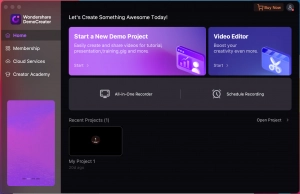
Загрузите и установите программное обеспечение на свой MacOS.
Откройте DemoCreator из папки «Программы/Утилиты».
Нажмите «Новая запись» в главном интерфейсе.
Шаг 2. Настройте параметры аудио и видео
Настройте параметры звука и видео из окна рекордера.
Выберите экран, который хотите записать, и выберите источник звука (микрофон или системный звук).
Шаг 3. Запишите свой экран и звук
Нажмите красную кнопку, чтобы начать запись экрана и звука.
Используйте инструменты рисования экрана, чтобы комментировать видео во время записи.
Шаг 4. Отредактируйте и экспортируйте свою запись
Нажмите Shift+Cmd+2, чтобы завершить запись, и клип откроется в редакторе.
Отредактируйте запись по своему желанию.
Экспортируйте видео на локальный диск или поделитесь им на YouTube.
6. Заключительные мысли
Запись видео с рисованием на экране может стать отличным способом поделиться своим искусством с миром, научить других рисовать или просто сохранить свой творческий процесс. Независимо от того, используете ли вы Windows или Mac, существует множество вариантов программного обеспечения, которые могут сделать этот процесс простым и доступным. Выбрав подходящее программное обеспечение и следуя пошаговым инструкциям, вы можете с легкостью начать записывать собственные видеоролики о рисовании. Почему бы не попробовать и посмотреть, куда приведет вас ваше воображение?




